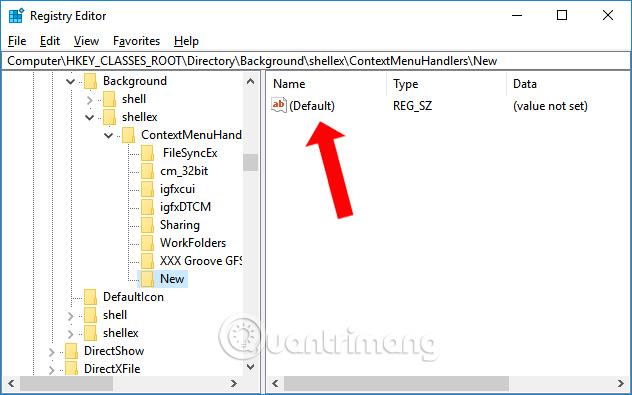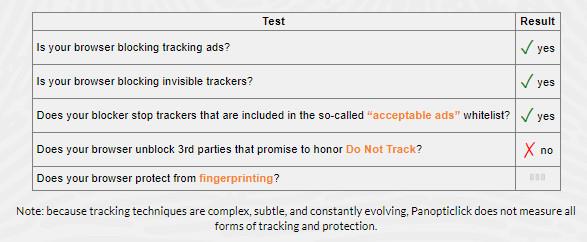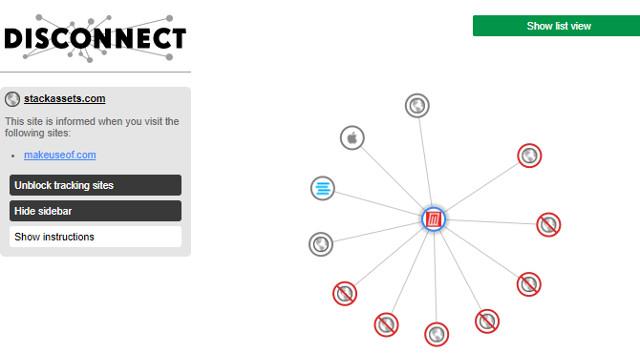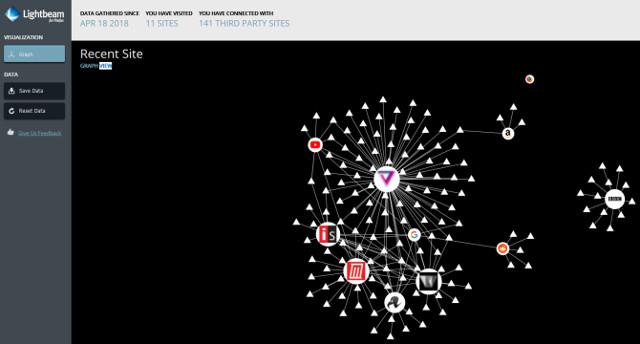Koliko vam se sviđaju online sadržaji? Koliko plaćate za taj sadržaj? Ili ste poput većine drugih korisnika na Internetu, prihvaćate oglašavanje i pratite se.
Postoji poslovica "Ako ne platite za nešto, vi ste proizvod", a za internetske usluge i doba medija to je istinitije nego ikad. Saznati tko vas prati i koji se podaci prate nije lako, ali postoji niz web stranica i proširenja preglednika koji vam mogu pomoći da to shvatite. Ovaj članak će vam dati neke alate pomoću kojih možete saznati tko vas prati na mreži.
1. Panopticlick.eff.org
Panopticlick je jedna od prvih web stranica koju biste trebali koristiti. Panopticlick analizira vaše trenutne postavke preglednika kao što su dodaci i proširenja kako bi provjerio koliko programa za praćenje prati sesiju vašeg preglednika.
Istraživački projekt Electronic Frontier Foundation (EFF) ide korak dalje dodavanjem jedinstvenih konfiguracijskih značajki koje preglednike čine vidljivijima među podacima za praćenje.
Kako koristiti Panopticlick
Posjetite web stranicu Panopticlick i pritisnite veliki narančasti gumb " Testiraj me " i pričekajte da se analiza završi. Jedna stvar koju treba napomenuti je da ćete ovisno o vašim dodacima i ekstenzijama dobiti razine u skladu s različitim praćenjem.
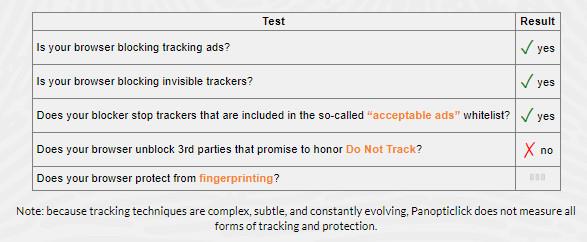
2. Amiunique.org
Jesam li jedinstven? je analizator praćenja koji se fokusira na jedinstveni otisak prsta koji vaš preglednik koristi. Preglednik je relativno jedinstven i jedinstven, često se koristi za identifikaciju korisnika na mreži.
Am I Unique uzima otisak prsta sustava i dodaje ga vlastitoj bazi podataka, dodajući pritom četveromjesečni kolačić u vaš sustav. Nakon toga se možete vratiti na stranicu za nekoliko tjedana i provjeriti ima li promjena u otisku vašeg preglednika.
Kako koristiti Jesam li jedinstven?
Posjetite stranicu Jesam li jedinstven i pritisnite gumb View My Browser Fingerprint , pričekajte da analiza završi, a zatim provjerite rezultate.
Ako želite povremeno provoditi analizu otiska prsta, idite na karticu " Moja vremenska traka " u lijevom stupcu izbornika. Preuzmite dodatak pregledniku (ovaj dodatak podržava Chrome i Firefox) i povremeno provjeravajte ima li promjena.
3. Disconnect.me/disconnect
Isključite značajke na mnogim popisima za blokiranje trackera. Proširenje preglednika blokira preko 2000 pojedinačnih trackera da vas prate na Internetu. Osim blokiranja trackera, Disconnect također pomaže učitavanju web stranica do 27% brže.
Međutim, najbolja značajka Disconnecta je mogućnost omogućavanja nekih trackera i onemogućavanja drugih. Ako ste zahtjevan korisnik interneta, trebali biste staviti na bijelu listu neka web-mjesta koja vam pružaju odličan sadržaj, kao što je Quantrimang.
Kako koristiti Disconnect
Korištenje Disconnect je iznimno jednostavno. Najprije idite na stranicu Prekini vezu i pritisnite gumb “ Get Disconnect ”. Prekid veze dostupan je za Chrome, Firefox, Safari i Operu (veze za preuzimanje u nastavku). Nakon instaliranja Disconnect, posjetite web mjesto i otvorite proširenje. Padajuća ploča prikazuje cijeli niz programa za praćenje koji trenutno bilježe sesiju vašeg preglednika.
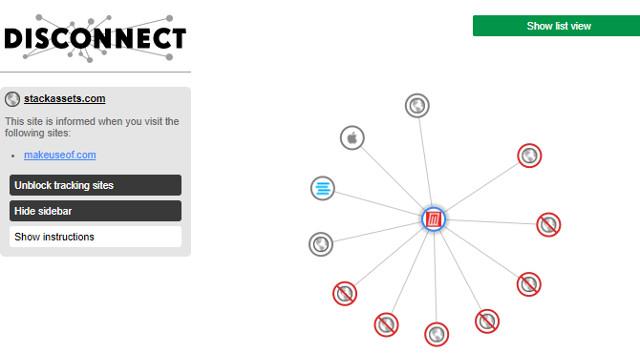
Za razliku od Panopticlicka i Am I Unique, Disconnect vam omogućuje pregled trackera. Kao što je gore spomenuto, to ovisi o drugim postavkama vašeg preglednika, ali vidjet ćete da se neki uređaji za praćenje izravno povezuju s web-mjestom. Neki uređaji za praćenje mogu biti bezopasni ili povezani s vašim poslom ili poslom, pa pripazite da odredite što ćete isključiti.
Preuzmite Disconnect za Chrome
Preuzmite Disconnect za Firefox
Preuzmite Disconnect za Safari
Preuzmite Disconnect za Operu
4. Svjetlosna zraka
Lightbeam je vizualna pomoć za mrežne pratioce, koja prikazuje stranice za praćenje među web stranicama koje posjećujete. Međutim, Lightbeam je dostupan samo u Firefoxu, ali zbog njegove jednostavne upotrebe mnogi ga korisnici još uvijek preuzimaju i koriste.
Kako koristiti Lightbeam
Posjetite glavnu web stranicu Mozilla Firefox, zatim preuzmite i instalirajte preglednik. Zatim posjetite stranicu proširenja Lightbeam i dodajte ga u svoj preglednik. Otvorite proširenje klikom na ikonu Lightbeam u gornjem desnom kutu preglednika.
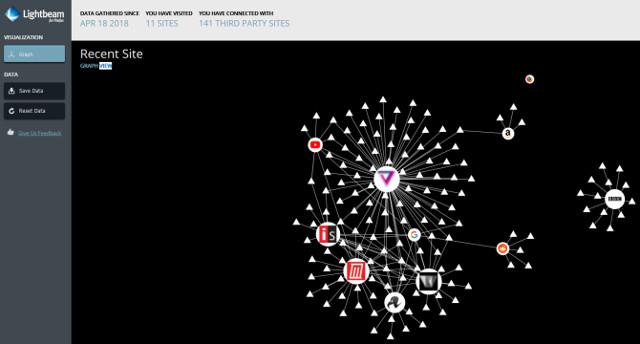
Prvo ćete vidjeti prazan grafikon, ispunite ga svojim omiljenim web stranicama. Svaka web stranica bit će popunjena grafikonom svojom ikonom i alatom za praćenje veza. Kako posjećujete više web-mjesta, veze među njima rastu, brzo stvarajući golemi spoj. Savršeno predstavlja vaše tragače.
Preuzmite Lightbeam
5. Trackography.org
Trackograph, koji je razvio Tactical Technology Collective, projekt je otvorenog koda koji ima za cilj "podići veo s globalne industrije praćenja" vizualizacijom niza tragača koji vas prate na internetu.
Možete koristiti Trackography da provjerite:
- Koja vas tvrtka prati?
- Zemlje u kojima se nalaze poslužitelji tih tvrtki za praćenje.
- Zemlje u kojima se nalaze poslužitelji web stranice koju gledate.
- Zemlje imaju mrežnu infrastrukturu potrebnu za pristup tim medijskim poslužiteljima i tvrtkama za praćenje.
- Više informacija o tome kako tvrtke za praćenje obrađuju vaše podatke u vezi sa svojim pravilima o privatnosti.
Ukratko, Trackography je sjajan resurs za vizualizaciju ako želite razumjeti više o globalnom protoku podataka za praćenje.
Kako koristiti Trackography
Idite na stranicu Trackography, odaberite svoju zemlju pohrane. Zatim odaberite medijsku stranicu na koju se želite povezati. Veze će se trenutno širiti iz zemlje domaćina, ilustrirajući vaš put podataka, kao i mnoge lokacije za koje niste znali da je vaš put podataka.
Blokirajte tragače
Neki posebni alati blokiraju tragače oko vas na Internetu (kao i brišu vašu online prisutnost):
uBlock Origin: Blokira tragače, poslužitelje zlonamjernih oglasa, zlonamjerni softver i još mnogo toga.
HTTPS posvuda : Omogućite HTTPS da zaštitite svoje podatke u prijenosu.
NoScript : Blokiraj pozadinske skripte.
Privacy Badger : Blokirajte tragače i neželjene kolačiće.
PixelBlock : Blokirajte piksele za praćenje u Gmailu.
Kontrole Google aktivnosti : kontrolirajte svoju povijest Google pretraživanja.
ja : Izbrišite svoje stare online račune samo jednim klikom.
Tor Browser : koristi ugrađene protokole za blokiranje skripti i usmjeravanje radnji za zaštitu vaše privatnosti.
DuckDuckGo : internetske pretrage koje trackeri ne mogu pohraniti.
Iako gornji popis nije konačan, trebao bi vam pomoći da se zaštitite na internetu.
Nedavna otkrića na Facebooku dovela su online praćenje i prikupljanje podataka u žižu javnosti kao nikada prije. Za mnoge ljude ovo je prvi put da shvaćaju da je sve što rade, recimo, gledaju i čitaju na internetu, snimljeno i izvan njihove kontrole.
Mrežno praćenje informira oglašivače o onome što gledate na mreži kako bi mogli isporučiti oglase koji su relevantni za vaše interese i potaknuti vas na kupnju proizvoda. Možete pristupiti ogromnoj količini besplatnog sadržaja koji se plaća oglašavanjem.
Ali online praćenje nije važno, ono što je važno je da je tracker zlorabio različite podatke kako bi ciljao na vaš profil. Praćenje je možda bezopasno, ali trebali biste kontrolirati svoje podatke, svoj profil i način na koji se obrađuju.
Vidi više: